启用 Microsoft Teams 用户状态同步
Microsoft Entra ID (Azure AD) 集成支持同步 Teams 用户状态和 PBX 分机状态。要实现 Teams 用户状态的自动同步,你需要在 PBX 上启用此功能,并为同步的 Teams 用户映射状态配置。
前提条件
步骤一、启用 Teams 用户状态同步
- 登录 PBX 管理网页,进入 。
- 下滑至底部,打开 Microsoft Teams 状态同步 开关。

- 点击 保存。
步骤二、为 Teams 用户的分机设置状态同步
- 在 PBX 管理网页,进入 。
- 勾选同步的 Teams 用户的分机,接着点击 编辑。
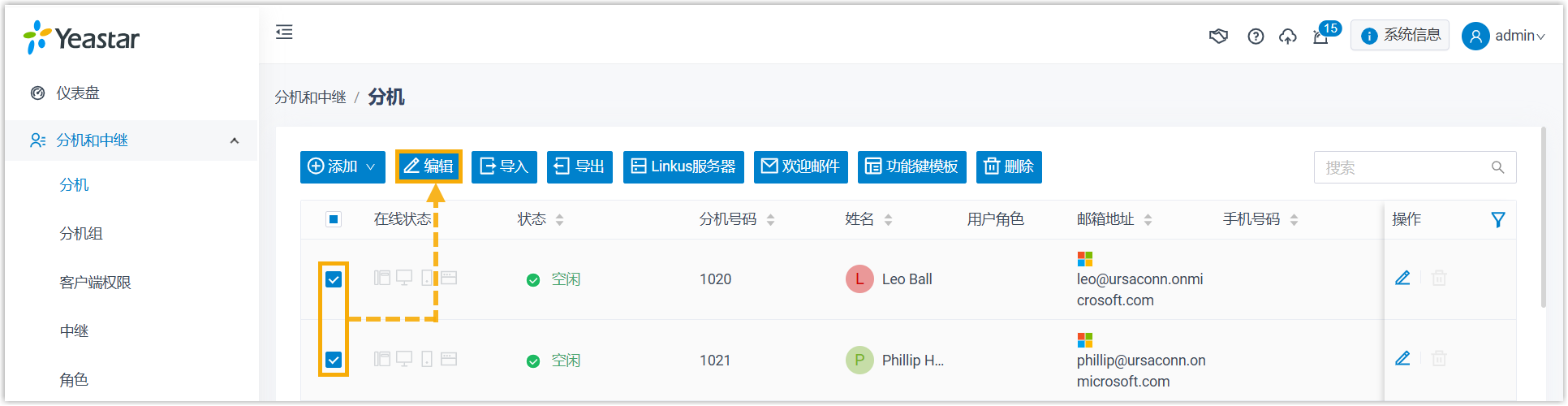
- 点击 功能 页签,接着滚动到 Microsoft Teams
状态同步 栏。
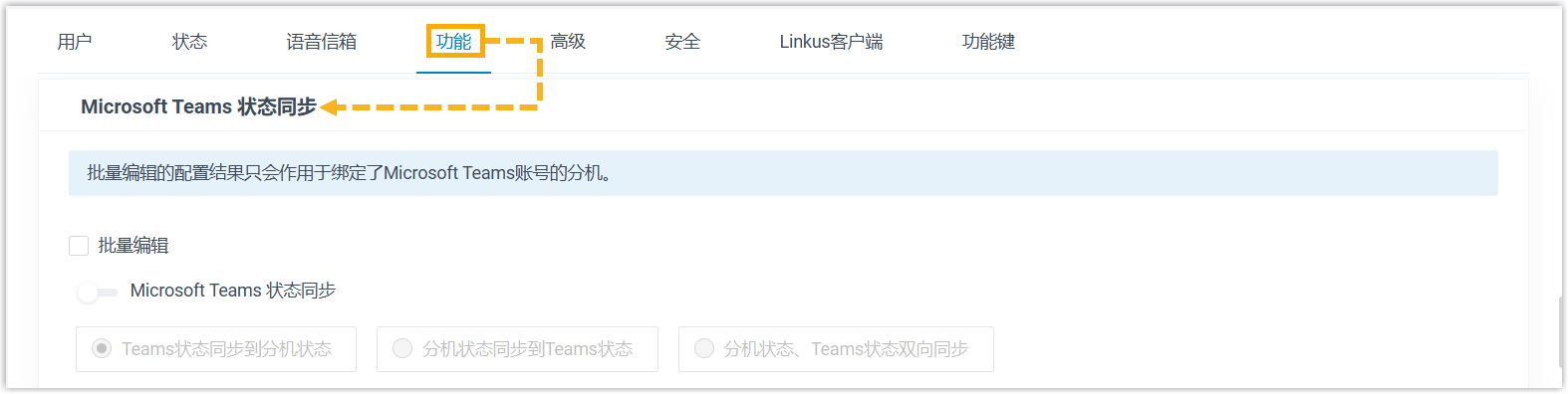
- 启用并配置状态同步。
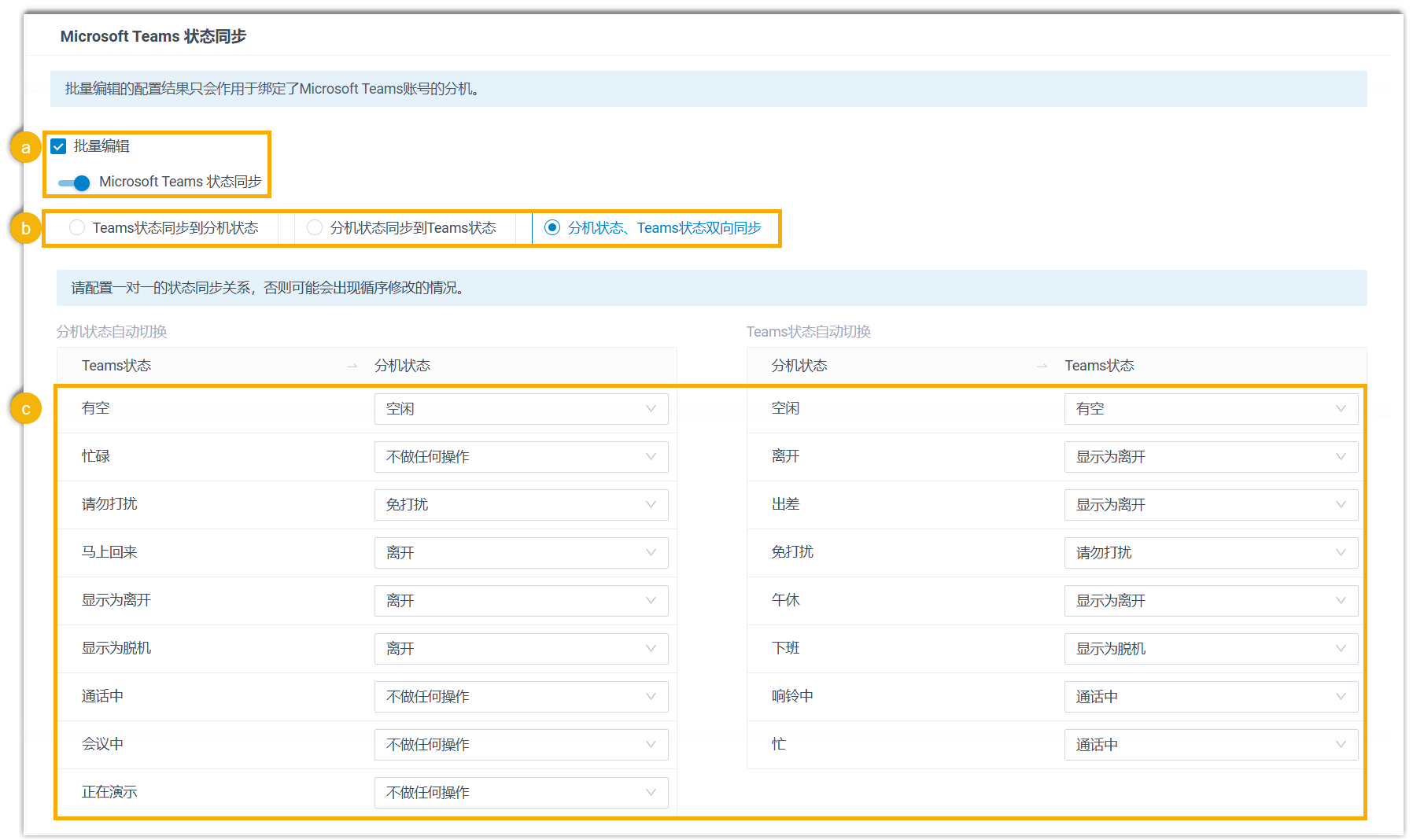
- 勾选 批量编辑,接着启用 Microsoft Teams 状态同步。
- 选择这些用户的 Teams 账号和 PBX 分机的状态同步规则。
- 映射 Teams 用户状态和分机状态。
- 点击 保存。
执行结果
用户的 Teams 状态和分机状态发生变更时,将根据此规则进行同步。
注:
- 如果启用了双向同步,当分机处于 响铃中 或 忙 状态时,系统会相应地更新 Teams 用户的状态,但不会再根据 Teams 用户的状态来更改分机状态。
- 用户也可以通过 Linkus 网页端 或 Linkus 桌面端 更改状态的映射关系 (路径:)。